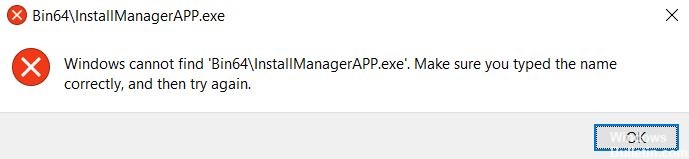RECOMENDADO: Haga clic aquí para corregir errores de Windows y aprovechar al máximo el rendimiento del sistema
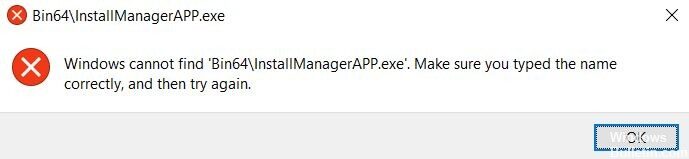
El archivo Bin64InstallManagerAPP.exe es un componente de software de AMD (Advanced Micro Devices) Catalyst Control Center. Está estrechamente relacionado con la instalación y actualización de los gráficos AMD. conductor. Recientemente, algunos usuarios no han podido actualizar o instalar el controlador de gráficos AMD debido a este componente. El mensaje de error completo es el siguiente:
Windows no puede encontrar “Bin64InstallManagerAPP.exe”. Asegúrese de haber introducido el nombre correctamente y vuelva a intentarlo.
Puede haber muchas razones para este problema. El problema puede ocurrir debido a archivos del sistema dañados, actualizaciones de Windows faltantes y otros factores. Por suerte, el problema se puede solucionar de las siguientes formas. Repasemos uno por uno.
En esta publicación, aprenderá cómo actualizar la tarjeta de video NVIDIA, AMD e Intel conductores en Windows 10 para computadoras de escritorio y portátiles.
¿Qué causa el mensaje de error «Windows no puede encontrar Bin64 InstallManagerAPP.exe»

Este error puede ocurrir por varios motivos, incluidos archivos de controladores dañados, actualizaciones faltantes, etc. A continuación se muestran soluciones para ayudarlo a corregir este error e instalar / actualizar el software AMD Radeon.
Otra razón para el error «Bin64InstallManagerApp.exe» de Windows puede ser que no haya actualizado su sistema operativo Windows. Busque actualizaciones e instálelas si ha detenido la actualización de Windows 10. Esto puede arreglar el error.
Para arreglar el problema ‘Windows no puede encontrar Bin64 InstallManagerAPPexe’

Actualiza tu Windows
En realidad, algunas instalaciones de controladores requieren una actualización especial de Windows, e inclusive puede actualizar el controlador de su dispositivo mediante Windows Update. Si ha perdido algunas actualizaciones críticas para Windows, puede encontrar el problema «Windows no puede encontrar Bin64InstallManagerAPP.exe». De esta manera, intente actualizar Windows primero.
- Pulse Windows + I para abrir Configuración.
- Vaya a Actualización y seguridad -> Actualización de Windows.
- Haga clic en Buscar actualizaciones en el panel derecho e instale todas las actualizaciones disponibles, siguiendo las instrucciones en pantalla.
Inhabilitar temporalmente el acceso a carpetas controladas
Algunos usuarios además recomiendan inhabilitar temporalmente el acceso controlado a carpetas, que además puede probar. Haz lo siguiente.
- Abra Configuración de Windows y vaya a Actualización y seguridad -> Seguridad de Windows.
- En el panel derecho, haga clic en Protección contra virus y amenazas.
- En la ventana de Seguridad de Windows que aparece, haga clic en Gestionar configuración en Opciones de protección contra virus y amenazas.
- Desplácese hacia abajo hasta Acceso a carpetas administradas y haga clic en Gestionar acceso a carpetas administradas.
- Ahora desmarque el botón en Acceso a la carpeta administrada para deshabilitarlo.
Después puede verificar si puede actualizar el controlador de gráficos AMD sin experimentar problemas con Bin64InstallManagerAPP.exe. Si el problema persiste, vuelva a habilitar el acceso a la carpeta administrada y posteriormente continúe con la próxima solución.
Ejecute un análisis DISM y SFC
Como se mencionó previamente, uno de los posibles factores que conducen al mensaje de error «Windows no puede instalar Bin64InstallManagerAPP.exe» es que no se puede encontrar un archivo de sistema dañado «. De esta manera, puede ser útil ejecutar escaneos DISM y SFC para encontrar imágenes de Windows y archivos de sistema dañados. Básicamente siga los pasos a continuación:
- Pulse Windows + R para abrir la ventana Ejecutar.
- Escriba cmd y pulse Ctrl + Shift + Enter para ejecutar el símbolo del sistema como administrador.
- Escriba la línea de comando DISM / Online / Cleanup-Image / Restore Health y pulse Tener acceso para ejecutarlo.
- Espere a que se complete el procedimiento, reinicie la computadora para asegurarse de que el problema esté resuelto. Si el problema vuelve, vaya al paso siguiente.
- Abra la línea de comando nuevamente con privilegios de administrador, esta vez ingrese el comando sfc / scan ahora y pulse Enter. Una vez que el análisis esté completo al 100%, reinicie el dispositivo y vea si el problema está solucionado.
Reinstalación de Microsoft Visual C ++ Reinstalación de distribuciones
Además puede reinstalar Microsoft Visual C ++ Redistributables para corregir el error «Windows no puede encontrar Bin64InstallManagerAPP.exe».
- Abra el Panel de control y vaya a Programas -> Programas y características.
- Tenga en cuenta todas las versiones de Microsoft Visual C ++ Redistributables enumeradas aquí.
- Vaya al portal web oficial de Microsoft y descargue nuevas copias de los redistribuibles de Microsoft Visual C ++ integrantes.
- Desinstale todas las distribuciones originales de Microsoft Visual C ++ y posteriormente instale las copias descargadas siguiendo el asistente proporcionado.
RECOMENDADO: Haga clic aquí para arreglar errores de Windows y aprovechar al máximo el rendimiento del sistema